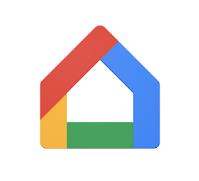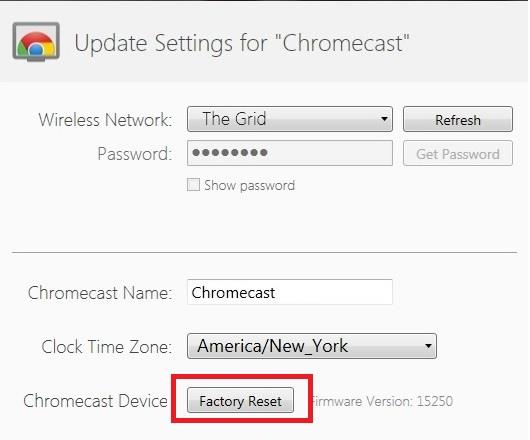O Chromecast é um dispositivo barato e conveniente para transmitir arquivos de música e vídeo por meio de aplicativos móveis e da web. Atualmente, existem três gerações de Chromecast, mas como ainda é um dispositivo novo, existem pequenos problemas que os usuários podem enfrentar.

Antes de decidir que este pequeno dongle não é para você, certifique-se de ter verificado todas as possíveis causas do seu problema. Na maioria das vezes, os usuários experimentam o piscar contínuo da luz vermelha do dispositivo. Isso deve sinalizar que há um problema com o Chromecast ou com a conexão.
O que significa a luz vermelha piscando?
Cada geração do Chromecast possui sinais diferentes para diferentes tipos de problemas. A primeira geração do Chromecast tem sinais brancos e vermelhos, enquanto a segunda e a terceira têm luzes brancas e laranja. Se o seu Chromecast estiver piscando em vermelho, isso significa que você tem um Chromecast de primeira geração.
Existem quatro cenários possíveis:
- Se o Chromecast estiver piscando em vermelho e você puder ver que está atualizando em segundo plano, está tudo bem. Você não deve desconectar o dispositivo ou tentar usá-lo até que tudo esteja concluído.
- Se estiver piscando em vermelho e sua tela parecer boa, o problema pode ter ocorrido durante a instalação de uma atualização.
- Se estiver piscando em vermelho e a tela estiver preta, significa que há um erro. Pode ser necessário redefinir o dispositivo.
- Se houver uma luz vermelha contínua (sem piscar), também pode haver um erro no seu dispositivo, apesar da tela funcionar normalmente. Pode ser necessário reiniciar o dispositivo.
A aparência da luz vermelha piscando em qualquer forma no seu Chromecast pode ser alarmante. Na maioria dos casos, no entanto, você pode corrigir manualmente quaisquer problemas.
Como fazer isso parar?
Você pode tentar métodos diferentes para parar de piscar. Às vezes, uma simples reinicialização pode ser suficiente. Outras vezes, pode ser necessário executar uma redefinição de fábrica completa.
Aqui está como tentar fazê-lo parar.
Evitando HDCP
Às vezes, o problema pode ser o High-Bandwidth Digital Connection Protocol (HDCP), que existe para impedir a reprodução de áudio e/ou vídeo em dispositivos não autorizados. Às vezes, esse protocolo pode interferir no Chromecast.
Veja o que você pode fazer para verificar se esse é o caso:
- Tente conectar o Chromecast a um dispositivo diferente. Nem todos os dispositivos possuem HDCP, então você pode verificar em primeira mão se isso está causando o erro.
- Tente conectar seu Chromecast a outra porta HDMI.
- Você também pode usar um extensor HDMI para contornar esse problema.

Existem opiniões na Internet de que mudar para um cabo USB de qualidade superior pode resolver o problema com a porta USB.
Reiniciando o dispositivo
Existem duas maneiras de reiniciar o dispositivo. Você pode executar uma reinicialização normal ou fazer uma redefinição de fábrica. Se você optar por uma redefinição de fábrica, lembre-se de que removerá todas as suas configurações, preferências e outros dados salvos.
Reinicialização normal
Uma reinicialização normal reiniciará o dispositivo e continuará de onde parou.
Para reiniciar o dispositivo:
- Desligue a TV e desconecte-a da fonte de alimentação.
- Desconecte o Chromecast da porta HDMI e da tomada.
- Ligue a TV novamente.
- Reconecte o Chromecast à fonte de alimentação, mas não à TV.
- Espere meio minuto.
- Conecte o Chromecast na porta HDMI.
- Altere sua TV para entrada HDMI (a mesma porta do Chromecast).
Se você encontrou a luz vermelha piscando pela primeira vez e isso resolve o problema permanentemente, isso é ótimo. Se a luz vermelha reaparecer, talvez seja necessário reiniciar de fábrica.
Reinicialização de fábrica
A redefinição de fábrica retorna o Chromecast às suas preferências principais.
Veja como fazer:
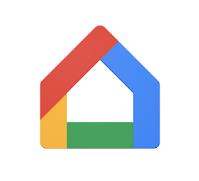
- Abra o app Google Home.
- Escolha o dispositivo que deseja reiniciar no menu e toque nele.
- No canto superior direito, pressione o ícone 'Configurações'.
- Em seguida, toque em 'Mais' (três pontos verticais).
- Pressione 'Reiniciar'.
Hard Reset

Cada dispositivo Chromecast possui um botão integrado para redefini-lo manualmente. Enquanto estiver conectado à sua TV, você deve pressionar o botão e segurá-lo por cerca de 30 segundos. A luz branca deve começar a piscar e a tela da TV deve ficar preta. Isso significa que a redefinição foi iniciada.
Se você estiver usando o Chromecast no PC
Se você tiver um Chromecast de primeira geração instalado em seu PC, poderá executar uma redefinição de fábrica no aplicativo da web do Chromecast.

- Abra o Chromecast WebApp.
- Quando a janela abrir, clique em 'Configurações'.
- Clique no botão 'Factory Reset' perto da parte inferior da janela.
- O aviso aparecerá. Se você quiser continuar, basta clicar em 'Redefinir'.
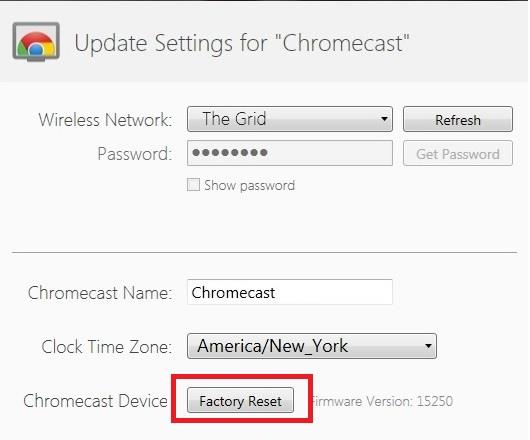
perguntas frequentes
Como corrijo meu Chromecast se ele não foi atualizado corretamente?
Conforme mencionado acima, uma luz vermelha piscando significa que seu Chromecast está sendo atualizado. As atualizações ocorrem enquanto os desenvolvedores de software tentam corrigir bugs e melhorar o protocolo de segurança. Se o seu Chromecast continuar piscando em vermelho por um período de tempo maior do que o normal (mais de dez minutos), tente um dos métodos acima para reiniciá-lo.
Se você reiniciou o dispositivo, mas ainda não concluiu a atualização, use o aplicativo Google Home para verificar sua conexão wi-fi. Uma perturbação na conexão pode significar que sua conexão com a Internet está impedindo uma atualização bem-sucedida.
Meu Chromecast não está obtendo uma conexão com a Internet. O que está acontecendo?
Seu Chromecast é um dispositivo tão simples que pode ser difícil solucionar ou corrigir problemas. Uma vez que está emparelhado com a aplicação Google Home no seu smartphone, certifique-se de que ambos os dispositivos estão ligados à mesma rede Wi-Fi.
Primeiro, vá para as configurações do seu telefone (ou tablet) e clique no ícone WiFi. Verifique o nome da sua conexão WiFi e a banda (2,4 Ghz ou 5 Ghz).
Em seguida, vá para o Google Home App e toque em seu Chromecast (se não aparecer, procure um novo dispositivo e clique no Chromecast na lista de dispositivos disponíveis).
Se você estiver usando um roteador Nighthawk, pode ser necessário desativar o controle de acesso, vá para as configurações do convidado no aplicativo Google Home e ative a opção "Permitir que os convidados se vejam e acessem minha rede local".
Por fim, certifique-se de que o Google Home App está atualizado e sua internet está funcionando corretamente em outros dispositivos.
O que fazer se nada resolver o seu problema
Se tudo estiver bem agora e você conseguiu resolver o problema, aproveite seu streaming!
Mas se a luz vermelha piscando persistir depois de tentar todos os métodos descritos neste artigo, entre em contato com a equipe de suporte do Google. Explique os detalhes do seu problema e peça ajuda.